TSplus Advanced Security - Introducción
Requisitos
TSplus Advanced Security requiere los siguientes requisitos previos.
- Sistema operativo: Microsoft Windows versión 7, Service Pack 1 (compilación 6.1.7601) o Windows 2008 R2, Service Pack 1 (compilación 6.1.7601) o superior.
Lo siguiente los requisitos se instalarán automáticamente mediante el programa de instalación si falta:
-
Tiempo de ejecución: .NET Framework 4.5.3 o superior
-
Microsoft Windows 7 SP1 y Windows 2008 R2 SP1 requieren una actualización adicional para soportar la firma cruzada SHA2 ( KB4474419 Esta actualización permite que el firewall integrado de TSplus Advanced Security y la protección contra ransomware funcionen correctamente.
Por favor, consulte el documentación para más detalles sobre los requisitos previos.
Paso 1: Instalación
El último programa de instalación de TSplus Advanced Security siempre está disponible aquí: Último programa de instalación de TSplus Advanced Security Por favor, descargue el programa de instalación y siga el asistente de configuración.
TSplus Advanced Security setup programe no suele requerir reiniciar su sistema para completar la instalación.
Cualquier nueva instalación comienza un período de prueba completo de 15 días. No dude en contáctenos si enfrenta algún obstáculo o si tiene algún problema al configurar TSplus Advanced Security.
Una vez que se complete la instalación, se mostrará un nuevo ícono en su Escritorio. Haga doble clic en este ícono para abrir TSplus Advanced Security y comenzar a configurar las funciones de seguridad.
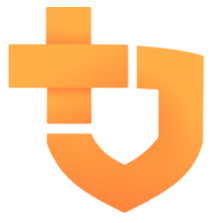
Por favor, consulte el documentación para obtener instrucciones completas de instalación.
Paso 2: Configuración de TSplus Advanced Security
Has lanzado TSplus Advanced Security y comenzado a configurar características para proteger su servidor de actividades maliciosas y hacer cumplir políticas de seguridad sólidas.
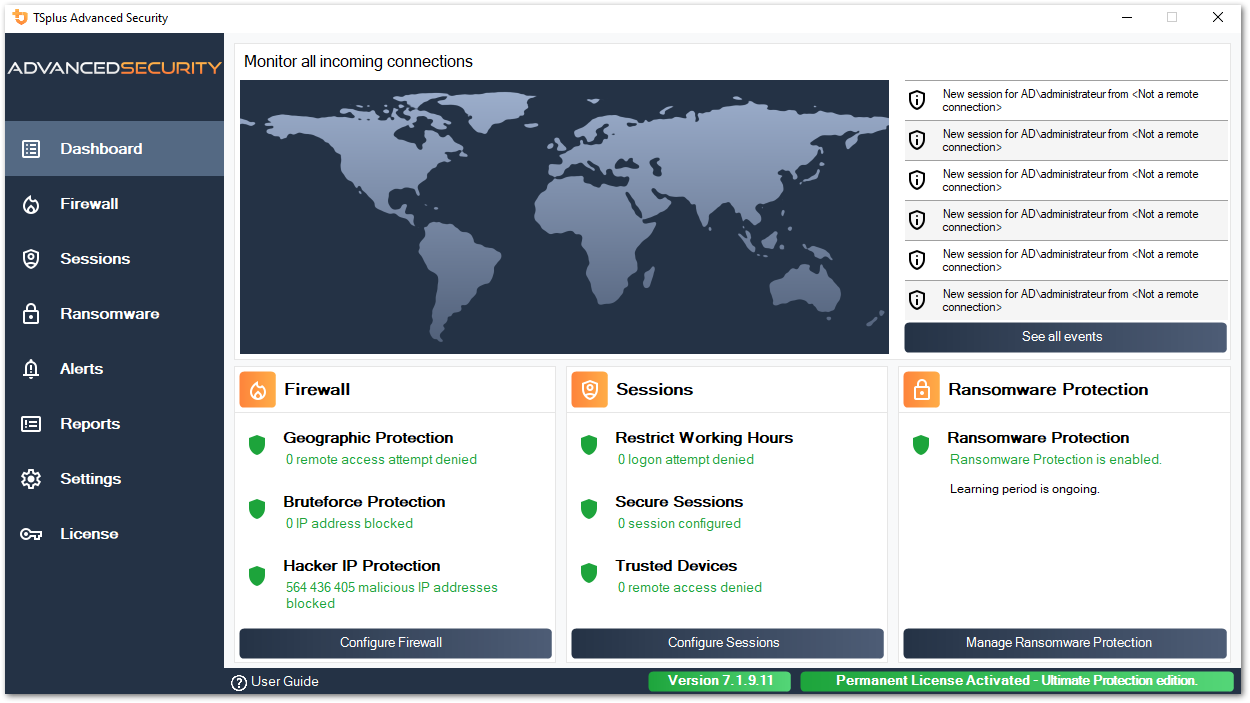
En la columna izquierda, la página de inicio permite un acceso rápido para configurar las funciones de protección contra ransomware, protección contra bruteforce y protección geográfica.
Inicio Protección contra ransomware el período de aprendizaje de para permitir que Advanced Security identifique aplicaciones y comportamientos legítimos en su sistema haciendo clic en el siguiente mosaico:
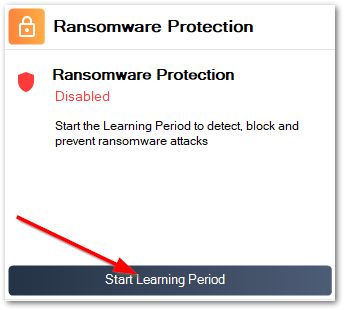
Protección contra ataques de fuerza bruta suele estar en funcionamiento tras la instalación. De lo contrario, haga clic en el Repetir defensa contra ataques de fuerza bruta título para resolver problemas y aplicar la configuración del sistema requerida. Por defecto, esta función bloquea a los atacantes después de 10 intentos de inicio de sesión fallidos.
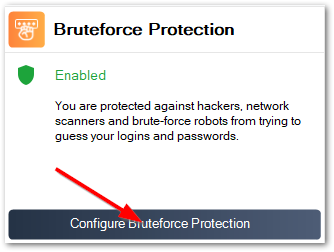
Finalmente, agrega tu país a la lista de países autorizados desde donde se permite a los clientes conectarse. Haz clic en el mosaico. Autorizar conexiones desde otro país y añade tu país para configurar Protección Geográfica
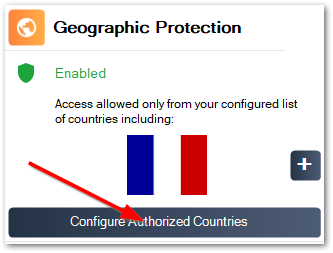
¡Estás listo! No olvides que activar su licencia y a actualizar a la última versión para mantener la protección de Advanced Security en su mejor nivel!
Paso 3: Revisar amenazas prevenidas
Ahora que has configurado las funciones clave de seguridad avanzada, las amenazas evitadas se informarán en el Panel de control.
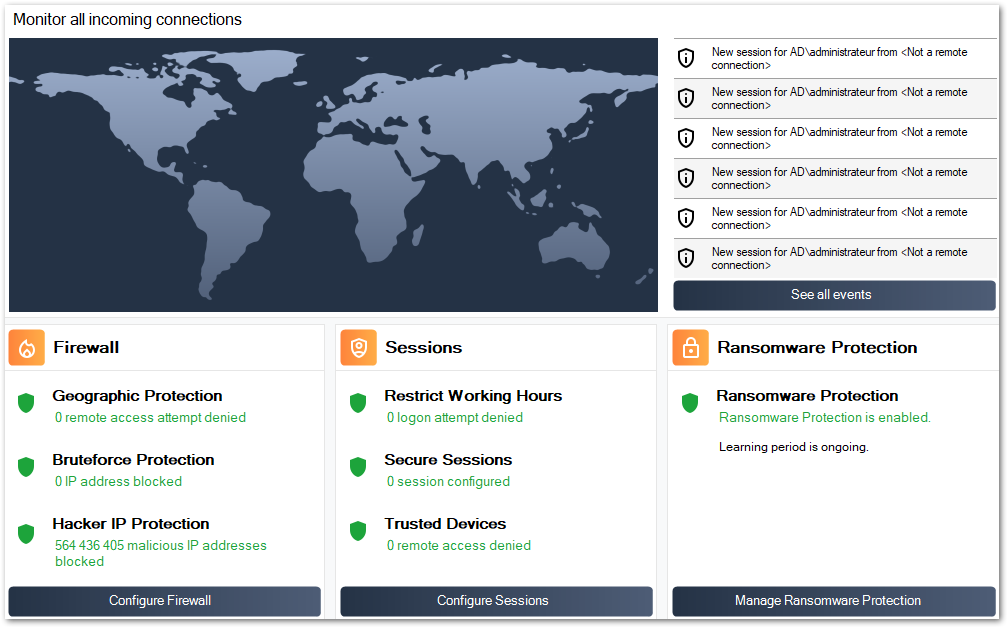
También, el Hacker IP la protección mantiene la máquina protegida contra amenazas conocidas al bloquear más de 500 000 000 direcciones IP maliciosas conocidas.
Todo el eventos de seguridad se puede mostrar haciendo clic en el Ver todos los eventos azulejo.
Paso 4: Aprovechando otras características de seguridad para mejorar la protección
En la parte inferior, se pueden acceder y configurar cuatro otras características de seguridad para mejorar la protección de su máquina.
-
Ajuste y supervise los privilegios de acceso en sus sistemas de archivos locales, impresoras y claves del registro para garantizar que cada usuario tenga acceso a los recursos relevantes, con el Permisos característica.
-
Definir el período de tiempo en el que los usuarios están autorizados a iniciar sesión con el Working Hours Los usuarios serán desconectados una vez que hayan pasado sus horas de trabajo permitidas.
-
Personaliza y asegura las sesiones de usuario con el Escritorio Seguro función. Personalizar, ocultar, denegar el acceso a elementos de la interfaz de sesión para usuarios locales.
-
Valide el nombre del cliente remoto cuando un usuario se conecte a su máquina con Protección de Endpoint Esta función valida los nombres de las máquinas cliente para cada usuario conectado remotamente.
¡Hay más! Cambiar a modo avanzado te otorga acceso a más capacidades.
¡Gracias por utilizar TSplus Advanced Security!